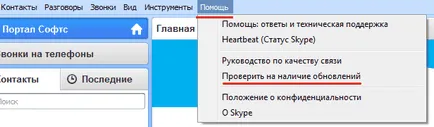Как да актуализирам Skype (скайп)
Skype актуализация.
По принцип Skype стабилна и надеждна програма. Проблеми при актуализирането възникват само когато връзката е прекъсната, поради различни причини, например поради неплащане.
За да може машината ви винаги има най-новата версия, трябва да:

На "Инструменти" изберете "Настройки";
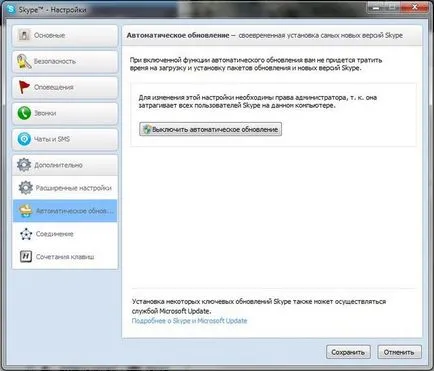
С натискане на бутона "Advanced" се уверите, че "автоматично обновяване" не е изключен
И след това, веднага след като проблемът с комуникацията, ще бъдат отстранени, Skype винаги ще покаже следното съобщение:
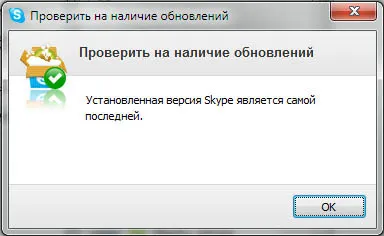
Ето как можете да преминете към официалната страница на английски език Skype. Google превод, малко ме е преработен.
Ако имате най-новата версия на Skype, можете да се насладите на всички нови функции на Skype.
Има много начини, за да актуализирате вашата версия на Skype.
Automatic Updates е най-лесният начин да имате най-новата версия на Skype. Те са активирани по подразбиране, но ако искате да ги изключите:
- Влезте в Skype.
- В лентата на менюто, изберете Tools> Options ...
- В раздела Разширени, изберете Automatic Updates.
- След това кликнете върху Изключване на автоматичните актуализации.
Windows Update
актуализации на Skype също са включени в Windows Update. Ако актуализация Skype има голямо значение върху Windows Update и вашата версия на Windows е настроен да се актуализира автоматично, а след това Skype ще бъде актуализирана, дори и да vyklyuchte автоматични актуализации, за да Skype. Ако актуализацията е с етикет Skype Ако желаете, можете да изберете дали да инсталирате актуализацията.
Когато има налична актуализация, вие все още не сте инсталирали, ще бъдете уведомени за актуализацията. За да приемете, просто кликнете върху бутона Refresh в изскачащия прозорец нагоре.
Skype актуализация ръчно
Ако забраните автоматичните актуализации, можете да проверите за актуализации по всяко удобно за Вас време и да ги инсталирате сами:
- Влезте в Skype.
- В лентата на менюто, изберете Help> Проверка за актуализации.
- Ако има налична актуализация, ще бъдете подканени да го изтеглите. Просто кликнете върху бутона Изтегляне.
- След приключване на изтеглянето, щракнете върху бутона Refresh в изскачащия прозорец нагоре.
При актуализиране Skype, вашият профил за информация не се променя, Skype кредит ще остане в профила си. Всеки закупен абонамент ще остане също както са били преди надстройката.
Skype в момента поддържа Windows XP, Windows Vista, Windows 7 и по-горе.
Използване на програмата Skype (Skype) повече от две години и никога не съм имал никакви проблеми с неговата актуализация.
Поддържайте връзка с хората, които обичате!
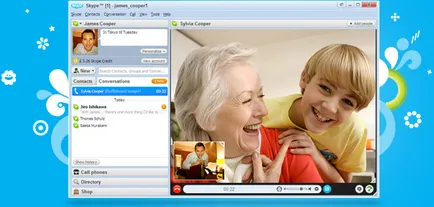
Skype може да бъде актуализиран, така ръчно и автоматично, ако настройките с помощта на автоматична актуализация. В този случай Skype ще се актуализира автоматично до последната работна версия. Но много хора пренебрегват автоматичните актуализации и нови версии не винаги работят правилно. Същото се отнася и за доброто на работната програма на Skype нужда бърз и непрекъснат интернет. Тогава проблеми, подобни на вашите. на теория, не трябва да се случи.
Идеята е да се Skype рядко имат проблеми на неговата obnovleniya.Mozhno ръчно да проверите за актуализации, това може да отиде в руския сайт Skype и вижте тази тема.
В крайна сметка, Skype актуализира ръчно, и актуализацията може да бъде avtomaticheskim.I това е само ако сте активирали тази опция, автоматична актуализация в настройките.
И веднага след като нова версия на програмата ще бъдат актуализирани.
Ето официалния сайт, където можете да изтеглите най-новата версия на Skype.
Втори вариант за автоматично изключване е необходимо да изпълните Skype, а след това щракнете върху Помощ и след това-Проверка за актуализация за това, което трябва да бъде в интернет.